|
連載
PCメンテナンス&リペア・ガイド 3. メモリやドライブは接続を再度確認 林田純将 |
 |
POSTでメモリ容量のカウントが止まる
PCの電源をオンにしたあと、画面表示が初期化されてBIOSの初期画面が表示されると、次にメイン・メモリの容量を確認するメモリ・カウントが表示される。このとき、メイン・メモリが正常にアクセスできるかどうかの簡単なテストも併せて実行されるが、その最中に突然メモリ・カウントが止まったり、物理的に搭載した全容量のうち一部分しか認識されなかったりすることがある。これもほとんどの場合はメモリ・モジュールに関するトラブルが原因だ。特に複数枚のメモリ・モジュールを装着して、そのうちの一部が正しく装着できていない、という状況が考えられる。前述のように、メモリ・モジュールの装着状況などを確認しよう。なお、メモリ・モジュールの装着方法は、本連載の「第4回 PCのケースを開けて実際にメモリを増設してみる」に、またメモリに関する基礎知識は「第3回 メモリ増設前の基礎知識」にそれぞれまとめてあるので、参考にしていただきたい。
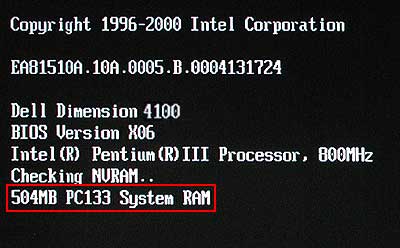 |
| メモリ・カウントの表示例 |
| このPCは512Mbytesのメイン・メモリを搭載しており、ここでは504Mbytesまでカウントされている。これが途中で止まる場合は、メイン・メモリに何らかのトラブルが生じている可能性がある。 |
POSTでハードディスクを認識しない
POSTではメモリと同様に、IDEハードディスクやATAPI CD-ROMドライブなどのIDEデバイスの検出と初期化も行なわれ、その結果が画面に表示される。例えば、プライマリとセカンダリそれぞれのIDEポートに対して、接続されているドライブのメーカー名や型番がそれぞれ表示される、といった具合だ。このときの表示が途中で止まったり、しばらくしてエラー/メッセージが表示されたりして、接続したはずのIDEデバイスが認識されない場合は、IDEデバイス自体か、マザーボード側のIDEインターフェイスか、あるいは両者間のケーブル接続のいずれかに、何らかのトラブルが生じている可能性が高い。まずは、信号ケーブルと電源ケーブルそれぞれの接続が正しいかどうかチェックしよう。IDEハードディスクのケーブル接続の方法や注意点は、本連載の「第9回失敗しないハードディスクの増設方法 4. PC本体への取り付けとケーブルの接続」を参照していただきたい。またケーブル以外には、IDEデバイスのジャンパ設定(マスタ/スレーブの設定)が誤っていることが考えられる。これも「第9回失敗しないハードディスクの増設方法 3. ジャンパ設定とドライブ・ベイへの取り付け」を参考に確認しよう。
 |
| POST中にIDEデバイスが検出・認識されたときの画面表示の例 |
| ここではハードディスク2台とDVD-ROMドライブ1台が接続されていることが分かる。ここで数十秒ほど停止する場合は、IDEデバイスの検出に失敗していることがある。 |
ケーブルの接続とジャンパ設定が正しかったら、次はBIOSセットアップにてIDEインターフェイス(通常はマザーボード上)がハードウェア的に有効になっていることを確認しておく。また、BIOSセットアップでIDEデバイスを手動で検出する設定になっていたら、デフォルトの自動検出に戻してみよう。それでもIDEデバイスが正しく認識されない場合は、IDEデバイスかIDEインターフェイスのどちらか(あるいは両方とも)が故障している可能性が考えられる。ことここに至ったら、あとは問題のIDEデバイスを別のPCに接続したり、あるいは正常動作が確認されているIDEハードディスクと交換したりしてみる。これでIDEデバイスが認識されない組み合わせがあれば、故障の可能性が大ということだ。
Windows OSの起動中、急に画面が真っ黒になる
POSTのチェックも無事に終って、問題なくWindows OSも起動開始したように見えるのに、Windows OSの起動中の画面が表示されたあと、急にディスプレイの表示が真っ暗になり、入力周波数の確認を促すメッセージが表示されることがある。もし、事前にWindows OSの画面解像度やリフレッシュ・レートを変更したり、あるいはディスプレイを交換したりしていたなら、これはWindows OSによる画面表示がディスプレイの表示能力を超えてしまっているのが原因の1つと考えられる。
グラフィックス・カードに解像度や色数、リフレッシュ・レートの上限があるのと同様に、ディスプレイもまた表示可能なリフレッシュ・レート(垂直走査周波数)や水平走査周波数などの上限がある。例えば、このディスプレイ側の上限より高いリフレッシュ・レートでグラフィックス・カード側が表示しようとすると、ディスプレイは映像入力信号を遮断して受け付けなくなる。つまり画面が表示されなくなるわけだ。このままではWindowsの画面表示設定を変更しようにも、そのユーザー・インターフェイスが正常に表示されないので、操作のしようがない。
このような場合には、どんなディスプレイでもサポートしているVGAモード(640×480ドット60Hzリフレッシュ・レート)でいったんWindows OSを起動し、画面表示の設定をやり直せばよい。Windows 2000/XPでは、その起動が始まる直前にF8キーを数回押して拡張オプション メニューを表示させ、「VGAモードを有効にする」を選択してからOSを起動する。するとVGAモードでWindowsのデスクトップが表示されるはずだ。あとは「画面のプロパティ」を操作してリフレッシュ・レートや解像度を、ディスプレイがサポートする範囲内に設定し直して再起動すればよい。旧式だったり表示画面が小さかったりするディスプレイを使用している場合は、特に注意しよう。
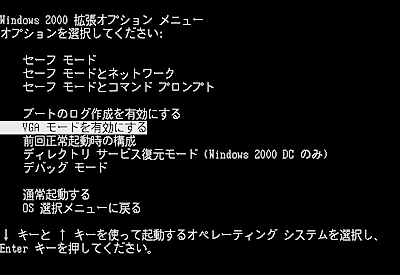 |
| 拡張オプション メニュー(Windows 2000) |
| ディスプレイの上限を超えるリフレッシュ・レートなどを設定してしまった場合、起動時にF8キーで呼び出せるこのメニューにて「VGA モードを有効にする」を選択して起動すれば、640×480ドットで画面が表示されるようになる。 |
|
ハードウェアの「相性問題」 相性問題が生じるのは、「相性の悪い」製品間で微妙に仕様が異なることが原因とされる。たとえ標準規格に沿って設計され、個別のテストもパスしたパーツ同士でも、規格で定められなかった部分や、規格内容の解釈の微妙な違いなどにより、それぞれの仕様に差異が生じてしまうことはあるのだ。 それゆえ相性問題によるハードウェア・トラブルでは、はっきりとハードウェアが動作しないという形では表面化せず、ある特定の条件下で動作がおかしいことがある、あるいはある特定の機能だけが正常に動作しないことがある、といったパターンが多い。そのため、新しいハードウェアを導入して、あらゆる点をチェックしても問題なさそうなのに正常に動作しない場合、相性問題を疑ってみる、という消去法を採らざるを得ない。相性問題の確認方法は、とにかく問題がありそうなパーツを選び、それが別のハードウェア構成のPCで動作するかどうか試し続けることになる。 もし相性問題だと判明しても、その原因は微妙な仕様の違い、つまり設計上の問題なので、エンド・ユーザー側で修正するのは無理だ。従って対策は、相性が悪いパーツ同士のどちらかの利用をあきらめるか、相性問題を回避するような新デバイス・ドライバのリリースを待つ、ということになる。用心するなら、パーツの購入前に、使用中のハードウェアと組み合わせた場合の動作確認事例を探し、相性が悪くないことを確認しておきたい。 |
■
現在のPCは多機能である分、ハードウェア・トラブルが発生したときの原因も多様になりがちで、原因究明も難しくなりやすい。ハードウェアを増設・拡張していればなおさらだ。そのため、どんなトラブルを素早く解決する「特効薬」も存在しない。結局、電源の供給やケーブルの接続など、ハードウェアが正常に動作する必要条件が満たされているか、1つ1つ地道に確認していくことがトラブル解決の近道の1つといえそうだ。またPC管理者なら、各種トラブルの症例と原因を積極的に知ることで経験値を高め、トラブル・シューティングの勘を養うことも心がけておきたい。![]()
| 関連記事 | |
| 第3回 メモリ増設前の基礎知識 | |
| 第4回 PCのケースを開けて実際にメモリを増設してみる | |
| 第9回失敗しないハードディスクの増設方法 4. PC本体への取り付けとケーブルの接続 | |
| 第9回失敗しないハードディスクの増設方法 3. ジャンパ設定とドライブ・ベイへの取り付け | |
| INDEX | ||
| [連載]PCメンテナンス&リペア・ガイド | ||
| 第10回 ハードウェア・トラブル解決法指南 | ||
| 1.電源に関わるトラブルは電源ユニットから疑う | ||
| 2.画面が表示されない原因はグラフィックスだけにあらず | ||
| 3.メモリやドライブは接続を再度確認 | ||
| 「PCメンテナンス&リペア・ガイド」 |
- Intelと互換プロセッサとの戦いの歴史を振り返る (2017/6/28)
Intelのx86が誕生して約40年たつという。x86プロセッサは、互換プロセッサとの戦いでもあった。その歴史を簡単に振り返ってみよう - 第204回 人工知能がFPGAに恋する理由 (2017/5/25)
最近、人工知能(AI)のアクセラレータとしてFPGAを活用する動きがある。なぜCPUやGPUに加えて、FPGAが人工知能に活用されるのだろうか。その理由は? - IoT実用化への号砲は鳴った (2017/4/27)
スタートの号砲が鳴ったようだ。多くのベンダーからIoTを使った実証実験の発表が相次いでいる。あと半年もすれば、実用化へのゴールも見えてくるのだろうか? - スパコンの新しい潮流は人工知能にあり? (2017/3/29)
スパコン関連の発表が続いている。多くが「人工知能」をターゲットにしているようだ。人工知能向けのスパコンとはどのようなものなのか、最近の発表から見ていこう
|
|




